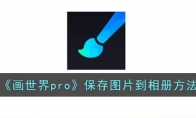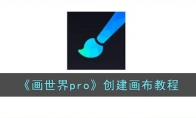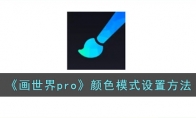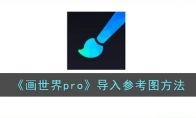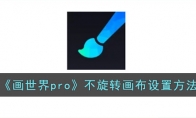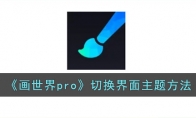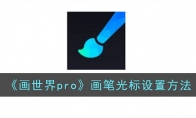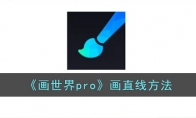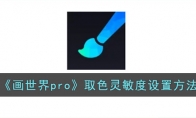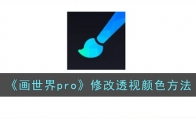我们在画世界pro中完成一个作品后,需要怎么把导出的图片放在相册中呢?其实想要把导出的图片直接保存在设备的相册中非常简单,下面小编就为大家带来了画世界pro保存图片到相册的操作方法介绍,不知道怎么弄的小伙伴可以来一起了解下哦!画世界pro怎么保存图片到相册?1、打开画世界pro软件,然后新建个画布,在里面完成绘画。2、完成绘制后,点击右上角的最后一个图标,在这里就可以直接选择文件导出格式,画世界pro这款软件只能导出位图格式的,比较常用的文件格式就是JPG和PNG了,如图所示:3、选择好格式之后,界面就会跳转到导出位置的界面,你可以选择直接发送到QQ、QQ空间或者微信里面,也可以保存在相册或者设备的文件中,选择需要的导出位置即可,如图所示:以上就是小编带来的画世界pro怎么保存图片到相册?保存图片到手机相册方法